配置 ValuePanel (type)
创建标签、文本框和对话框上下文对象。
- 创建面板标题标签:
- 在项目视图中,右键单击SavePanel (type),然后选择。
- 将光标悬停在标签上,选择并输入
 PanelTitleLabel。
PanelTitleLabel。 - 在属性中,将文本设置为Value Panel。
- 在项目视图中,右键单击SavePanel (type),然后选择。
- 创建值文本框:
- 在项目视图中,右键单击SavePanel (type),然后选择。
- 将光标悬停在文本框上,选择并输入
 ValueTextBox。
ValueTextBox。 - 在事件中,选择修改后的文本旁边的,然后选择。

- 在输入参数下面,在对话框和 之间创建动态链接。
- 在输入参数下面,在AliasNode和 之间创建动态链接。小贴士: 可以从对话框底部的属性下拉菜单中选择值。@Attribute
- 创建空值标签:
- 在项目视图中,右键单击ValuePanel (type),然后选择。
- 将光标悬停在标签上,选择并输入
 ValueLabel。
ValueLabel。 - 在属性中,移除文本属性值。
- 配置确认对话框上下文对象:
- 在项目视图中,选择ConfirmationDialogContext1。
- 在属性中,使用字符串格式器在Message属性和ValueTextBox的文本属性之间创建复杂动态链接。
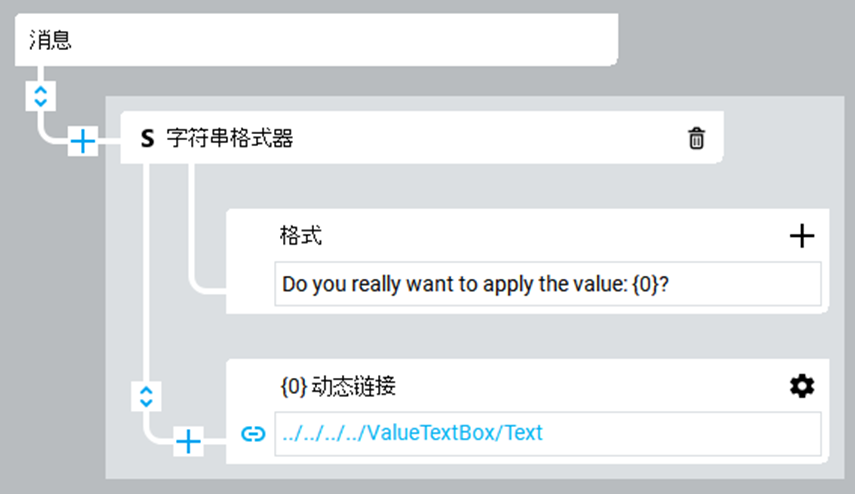
- 格式
- Do you really want to apply the value: {0}?
- {0} DynamicLink
- 。
- 在项目视图中,展开ConfirmationDialogContext1并选择OnConfirm。
- 在属性中,在OnConfirm和之间创建动态链接。
- 在输入参数下面,在VariableToModify和 之间创建动态链接。小贴士: 可以从对话框底部的属性下拉菜单中选择值。@Attribute
- 在输入参数下面,在值和 之间创建动态链接。
提供反馈
